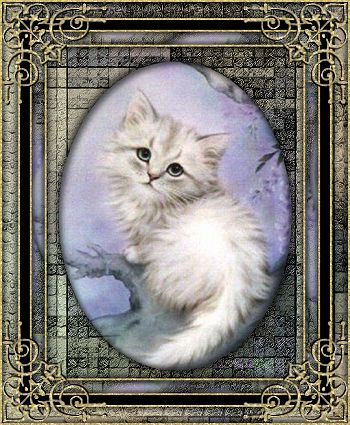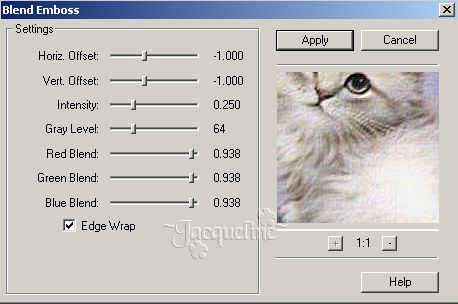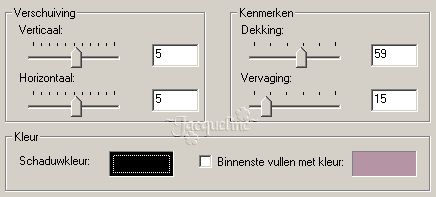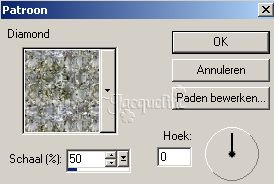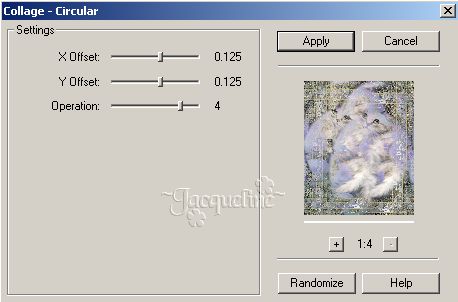|
Deze les mag niet ge-upload of gekopieerd worden naar uw eigen server of worden gebruikt als eigen materiaal. Lessen mogen niet gelinkt worden zonder mijn toestemming. Welcome to my translation of Bubble's Moire Blocks Frame Tutorial. Click on the picture above to go to Bubble's original tutorial. Thank you so much Bobbie for this beautiful tutorial! Welkom bij mijn vertaling van Bubble's Moire Blocks Frame Les. Klik op de afbeelding om naar Bubble's Engelstalige pagina te gaan. Ik heb van Bobbie toestemming gekregen om haar lessen te vertalen.Deze les is geschreven voor PSP 7 maar is met wat aanpassingen prima te maken met PSP 6 en de nieuwere versies van PSP.
Voor we beginnen nog even dit. Er blijken meerdere, verschillende versies van de Filter Factory Gallery F te bestaan. In sommige versies staat niet de optie Moire Blocks die we hier gebruiken. In de download bij deze les van Filter Factory Gallery F is deze wel te vinden. Vervang de gehele Filter Factory Gallery F door bovenstaande en je hebt er naast Moire Blocks nog een paar leuke mogelijkheden bij :) Zullen we dan nu beginnen? Stap 1 Ga met je cursor in het midden van je afbeelding staan en trek een mooi ovaal
door je linkermuisknop vast te houden, omhoog te gaan en vervolgens naar links. Nu naar Effecten - Insteekfilters - Filter Factory Gallery F - Scrambler. Ik gebruikte de standaard instelling 27 intensity. Weer naar Effecten - Insteekfilters - Filter Factory Gallery F maar nu kiezen we Moire Blocks.. Ook hier gebruiken we de standaard instelling (X en Y op 107).
Nogmaals Effecten - Insteekfilters maar nu FM Tile Tools - Blnd Emboss. Ook hier gebruiken we de standaardinstellingen
Zet de voorgrondkleur op #F0EAC5. Ga naar Effecten - Artistieke effecten - Glanzende waslaag. Verscherp de selectie nu door middel van Effecten - Verscherpen - Verscherpen en draai vervolgens de selectie om (Selecties - Omkeren). We maken de selectie nu zwevend (Selecties - Zwevend). Stap 3
Herhaal dit, maar wijzig de waarden in -5 in plaats van 5. Stap 4 Stap 5 Stap 6 Selecteer met je gereedschap Pipet een mooie kleur die we gaan gebruiken voor het frame en maak dit je voorgrondkleur. Ik gebruik in deze les #868BB1. Vul de rand nu m.b.v. het gereedschap Vlakvulling met de voorgrondkleur. Verander daarna je voorgrondkleur in patroon en selecteer het diamantpatroon dat bij deze les gaat met de volgende instellingen
Vul je selectie m.b.v. het gereedschap Vlakvulling met het patroon. Ga nu naar Effecten - Insteekfilters - FM Tile Tools - Collage Circular en verscherp daarna de afbeelding door middel van Effecten - Verscherpen - Verscherpen. Hef de selectie nog niet op!
Herhaal stap 3 en vervolgens stap 5. Stap 7 Weer voegen we een rand toe (Afbeelding - Randen toevoegen), nu van 25 pixels breed. Selecteer deze rand met behulp van je gereedschap Toverstafje (tolerantie en doezelen op 0). Maximaliseer je kopie afbeelding die we in stap 1 maakte en kopieer deze (Bewerken - KopiŽren). Sluit de kopie afbeelding, zodat we weer terugkomen in onze frameafbeelding. Ga nu naar Bewerken - Plakken - Plakken in selectie.Hef de selectie nog niet op. Ga naar Selecties - Zwevend en vervolgens naar Effecten - Insteekfilters - Filter Factory Gallery F - Moire Blocks met de instellingen: X en Y op 200. Zet de voorgrondkleur op #F0EAC5. Ga naar Effecten - Artistieke effecten - Glanzende waslaag. Verscherp de selectie door middel van Effecten - Verscherpen - Verscherpen. Ga naar Effecten - 3D effecten - Gestanst met de instellingen die we eerder gebruikte, dus eerst met de verticale en horizontale verschuiving op 5 en daarna op -5. Hef vervolgens de selectie op (Selecties - Niets selecteren). Herhaal tot slot nogmaals stap 5. Als je nog Hoekdingbat wilt toevoegen, volg dan stap 8, zoniet, dat is je frame klaar. Verklein de afbeelding eventueel. Vergeet niet je afbeelding daarna te verscherpen (Effecten - Verscherpen - Verscherpen). Stap 8 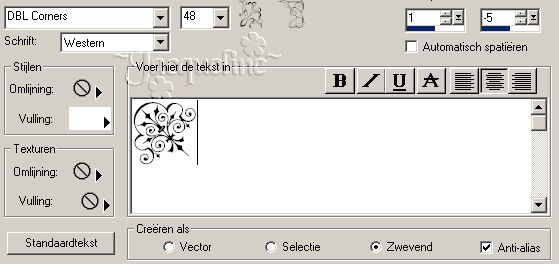
Schuif de dingbat linksboven in de hoek en pas vervolgens het filter Super Blade toe (zoals omschreven in stap 4) of vul je dingbat met behulp van het gereedschap Vlakvulling met je goudpatroon. Hef vervolgens de selectie op (Selecties - Niets selecteren). Voeg nu eventueel nog een slagschaduw (Effecten - 3D effecten - Slagschaduw). Ik nam de volgende instellingen Nu de hoeken nog kopiŽren. Ga naar Lagen - Lagen dupliceren en vervolgens Afbeelding - Spiegelen. Wederom Lagen - Lagen dupliceren en daarna Afbeelding - Omkeren. Tot slot nogmaals Lagen - Lagen dupliceren en Afbeelding - Spiegelen. Je dingbat staat nu op de vier hoeken. Voeg nu alle lagen samen (Lagen - Samenvoegen - Alle lagen samenvoegen) en klaar is je frame. Verklein de afbeelding eventueel. Vergeet niet je afbeelding daarna te
verscherpen (Effecten - Verscherpen - Verscherpen).
Februari 2003 |
||||||||||||||